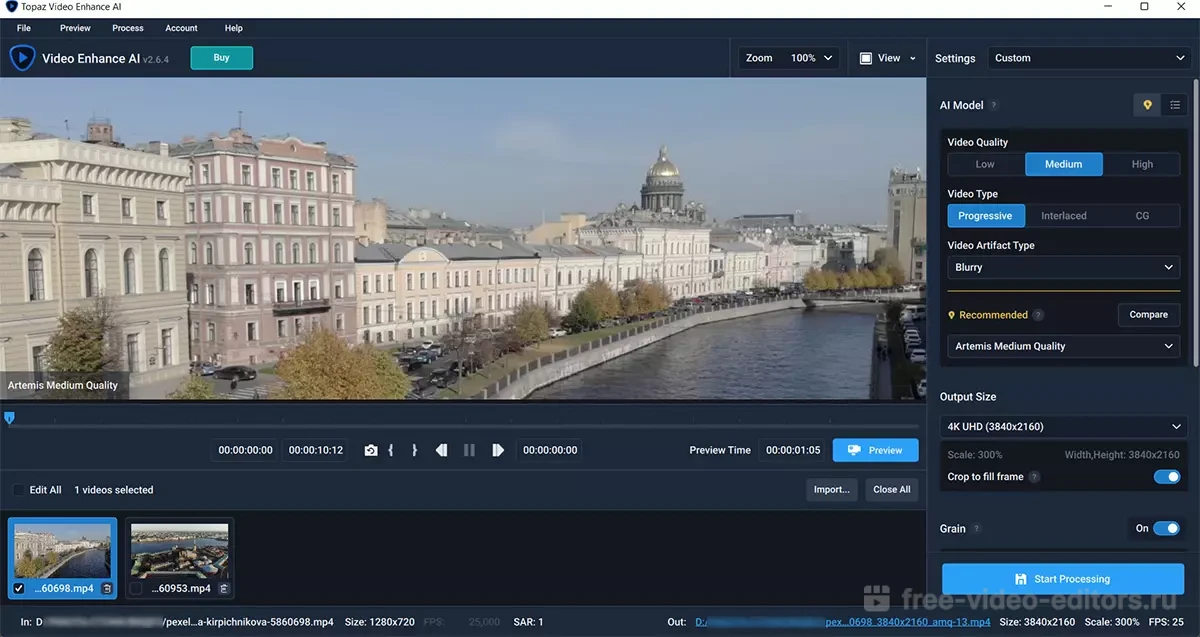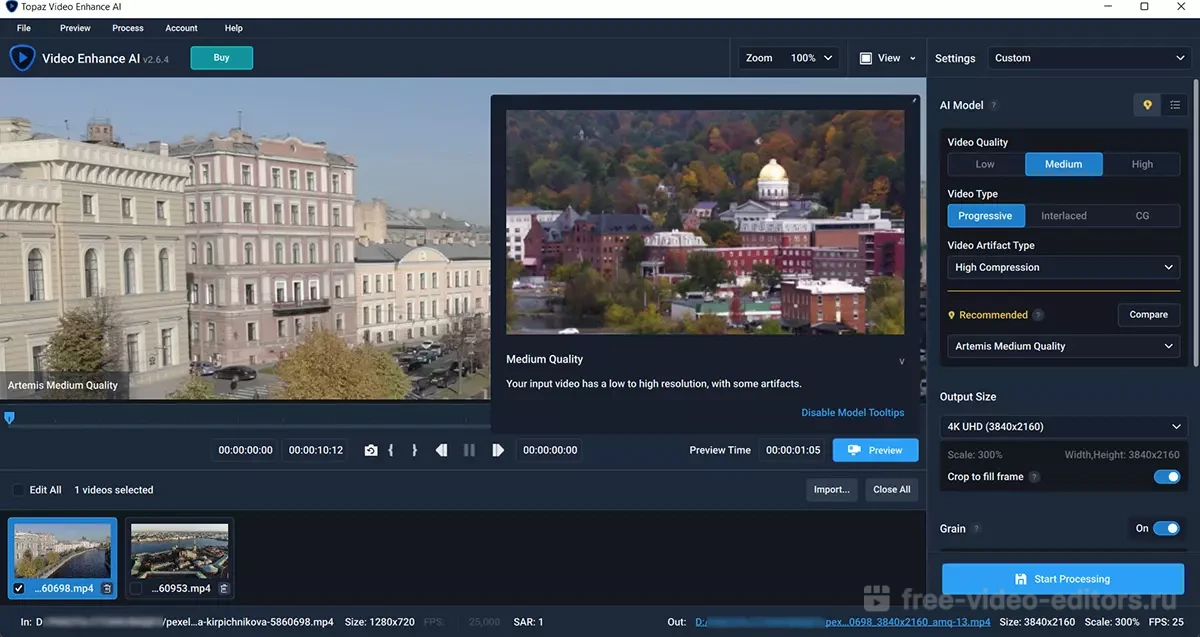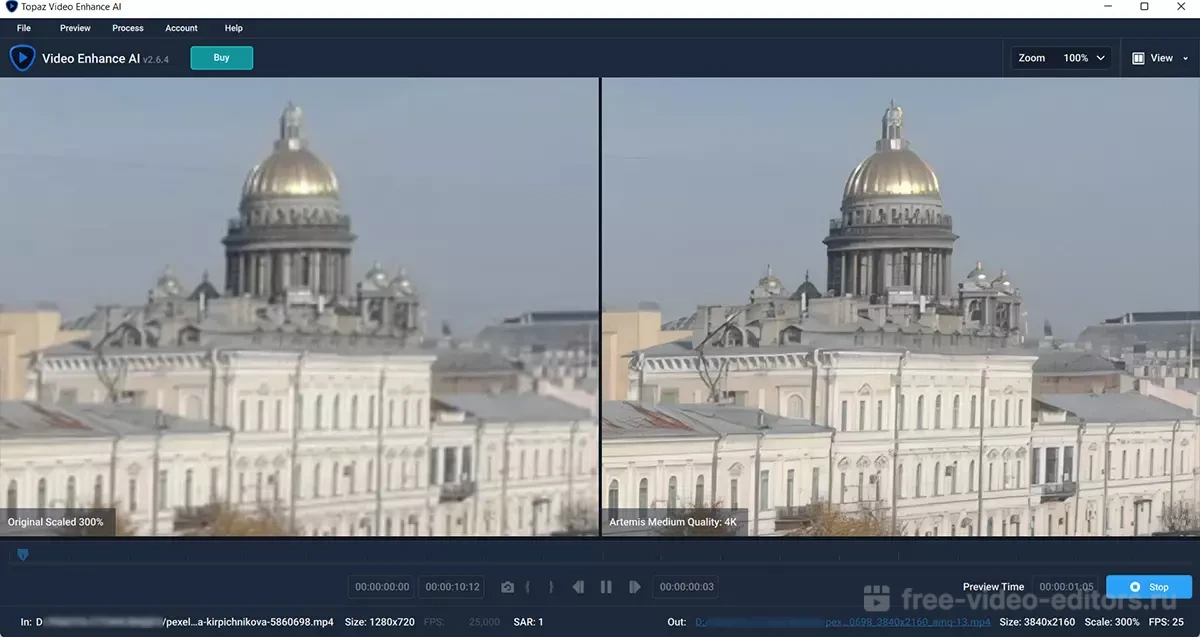4.8
Оценок: 9
(Ваша: )
4.8
Оценок: 9
(Ваша: )
Скачать Topaz Video Enhance AI бесплатно на русском
Скачать бесплатноОбзор Topaz Video Enhance AI
Topaz Video Enhance AI – удобная программа для автоматического улучшения качества видео с помощью функций на основе искусственного интеллекта. Она позволяет быстро увеличить разрешение кадра, убрать цифровые шумы, сделать эффект «замедленной съемки» и многое другое. Topaz Video Enhance AI 2.6.4 скачать бесплатно на русском языке можно по проверенной ссылке с нашего сайта.
Редактор подходит новичкам, так как выполняет обработку в автоматическом режиме. Пользователь может выбрать готовые настройки из списка. Софт содержит пресеты для:
- увеличения разрешения кадра до 4K;
- удаления шумов и помех в старых видео;
- создания эффекта «замедленной съемки» за счет установки частоты кадров на 60.
Самостоятельно пользователь может указать желаемое разрешение, FPS, тип видеозаписи, добавить зернистость. За счет ручных настроек можно:
- перевести ролики с разрешением 480p, 720p и 1080p в клипы 4K или 8K без снижения качества и потери детализации;
- приблизить определенный участок видео без добавления шумов и размытия;
- удалить полосы в старых видеоклипах, оцифрованных с кассеты.
Обратите внимание, что официальная версия программы представлена только на английском языке. Вы сможете загрузить переведенную RePack-версию с торрента или скачать отдельно русификатор. Однако файлы из непроверенных источников могут подвергнуть ваше устройство опасности. Многие torrent-сервисы не проверяют опубликованные материалы, и они могут содержать вирусы, трояны и другие вредоносные объекты.
Topaz Video Enhance подходит только для улучшения качества видеоролика и удаления любых цифровых недочетов: шумов, артефактов сжатия и т.д. В софте нет инструментов для обрезки клипа, объединения нескольких файлов, наложения музыки. Если вы ищете редактор, который позволит обработать картинку и сделать красивый ролик, воспользуйтесь приложением ВидеоМОНТАЖ.
Особенности Topaz Video Enhance
Плюсы и минусы Топаз Видео Энхансер
✔️ Плюсы:
- изменение интерфейса ПО: указание подходящей темы, цвета фона и т.д.;
- установка пользовательских горячих клавиш;
- инструкции внутри софта и подсказки к каждой опции;
- скачать Topaz Video Enhancer можно бесплатно с ограничениями.
❌ Минусы:
- для скачивания пробной версии требуется указать адрес электронной почты;
- в демонстрационном пакете поверх видео накладывается водяной знак;
- для работы без сбоев требуется мощный ПК с 16 ГБ ОЗУ и 6 ГБ видеопамяти.
Системные требования Topaz Video Enhance
- Разработчик: Topas Labs
- Версия: v2.6.4
- Тип лицензии: условно-бесплатная
- Цена: Индивидуальная Video AI Pro - $1099 в год Купить
- Дата обновления: 2024
- ОС: Windows 10 or 11, macOS Intel Catalina 10.15 и выше, macOS Silicon - Big Sur 11 и выше
- Русский: есть
- Размер дистрибутива: 200 Мб
- Процессор: Intel/AMD
- Оперативная память: 16 Гб
- Место на жестком диске: 32 Гб
Скачать Topaz Video Enhance бесплатно


Ответы на вопросы
Для начала установите ПО на компьютер. Вы можете скачать Топаз Видео Энхансер бесплатно с ограничениями. Запустите программу и:
- Щелкните по «Browse». Укажите файл с диска.
- В поле «Settings» выберите подходящую предустановку.
- Настройте параметры на правой панели, если необходимо.
- Кликните по «Start Processing». Видео будет сохранено в папку с оригиналом.
В софте можно извлечь все кадры из видеоролика. Для этого запустите ПО и щелкните по «Browse». Укажите клип. В поле «Video Format» установите JPG, PNG или TIFF. Снимки будут сохранены в папку с исходным видеофайлом.
В программе Topaz Video Enhance AI нельзя делать анимацию из видео или картинок. Для этого вам потребуется аналог, например редакторы ВидеоМОНТАЖ, Filmora.